İlan
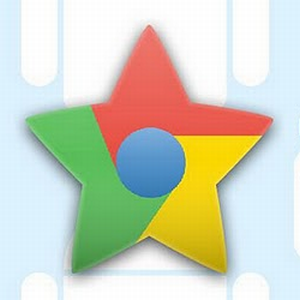 ChromeMarks Lite Android için Google Chrome yer işaretlerinizi Android cihazınızla senkronize edebilirsiniz. Araç, masaüstünüzdeki Google Chrome ile Android uygulaması arasında yer işaretlerinin her iki şekilde senkronize edilmesini destekler. Ücretsiz sürümün sınırlamaları, yer işaretlerinizi düzenleyememeniz veya Android cihazınızda yüklü tarayıcılarla senkronize edememenizi içerir.
ChromeMarks Lite Android için Google Chrome yer işaretlerinizi Android cihazınızla senkronize edebilirsiniz. Araç, masaüstünüzdeki Google Chrome ile Android uygulaması arasında yer işaretlerinin her iki şekilde senkronize edilmesini destekler. Ücretsiz sürümün sınırlamaları, yer işaretlerinizi düzenleyememeniz veya Android cihazınızda yüklü tarayıcılarla senkronize edememenizi içerir.
Chrome'da Yer İşareti Senkronizasyonunu Ayarlama
ChromeMarks Lite'ın çalışması için önce Google Chrome yer işaretlerinizin bilgisayarlar arasında senkronizasyonunu etkinleştirmeniz gerekir. Tarayıcıda, sağ üstteki İngiliz anahtarı simgesini tıklayın ve> Seçenekler. Yeni bir sekmede açılacaktır. Adresine git > Kişisel Ürünler ve> Chrome'da oturum açın veya> Senkronizasyonu kurmak… düğmesine basın.

İçinde gelişmiş senkronizasyon tercihleri açılır pencerede, senkronize etmek istediğiniz öğeleri seçin. Yer imleri. İşiniz bittiğinde tıklayın TAMAM.

Yer işaretleriniz artık Google hesabınızla senkronize edilecek. Google Chrome yer işaretlerinize tarayıcının farklı bir kurulumunda erişmek için bunları yapmanız yeterlidir aynı adımlar ve senkronize edilen tüm verileriniz Google hesabınızdan içe aktarılır ve ardından ile senkronize edilir o.
Android Cihazınızda ChromeMarks Lite'ı Kurun
Google Chrome masaüstü tarayıcınızdan Google hesabınızla senkronize edilen yer işaretlerine erişmek için indirin ve yükleyin ChromeMarks Lite.
Uygulamayı ilk açtığınızda, veritabanında henüz yer işareti olmadığını göreceksiniz. > senkronizasyon düğmesine basarak senkronizasyonu başlatın.
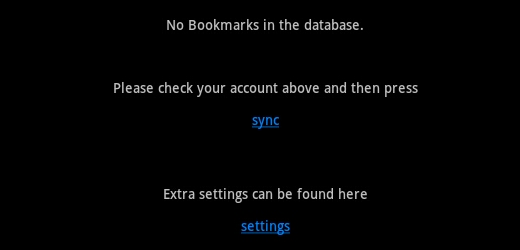
İlk olarak uygulamaya izin vermeniz gerektiğini unutmayın. Bu yapıldığında, yer işaretlerinizi Google hesabınızdan başlatır ve senkronize etmeye başlar.

Bu prosedür yalnızca birkaç saniye sürer ve ardından tüm yer işaretleriniz aşağıda gösterildiği gibi ChromeMarks Lite uygulamasında kullanılabilir olacaktır. ChromeMarks Lite'ın otomatik senkronizasyonu desteklemediğini unutmayın. Bu nedenle, Google hesabınızdan en son yer işaretlerini almak için, zaman zaman> Eşitleme düğmesini tıklayın.

Bir yer işaretini tıkladığınızda, doğrudan varsayılan tarayıcınızda açılır veya size hangi tarayıcıyla açılmasını istediğiniz sorulur.
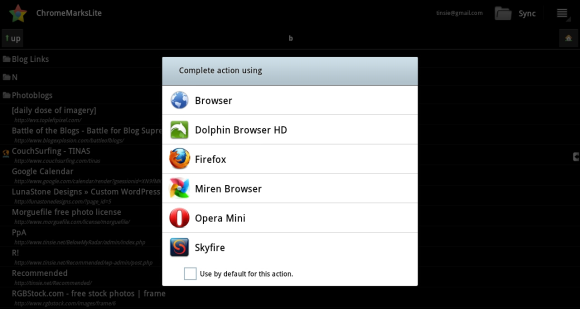
Bu arada, bir yer işaretini bir saniyeden uzun bir süre tıkladığınızda, yeni bir pencerede açma, bağlantıyı paylaşma veya URL'yi kopyalama seçeneklerine sahip bir menü açılır.
ChromeMarks, Android Tarayıcı Yer İşaretlerimle Senkronize Ediliyor mu?
ChromeMarks Lite bu özelliği sunmaz. ChromeMarks'ı Android tarayıcınıza entegre etmek için, tam versiyon Uygulamanın Ne yazık ki, Honeycomb ve bazı Samsung kullanıcıları, araç Android Honeycomb ve bazı Samsung telefonlarındaki stok tarayıcıyla entegre olmadığı veya senkronize olmadığı için kısmen dışarıda bırakıldı. Bununla birlikte, yükseltme riskini almadan önce, ChromeMarks Lite'ı kullanarak cihazınızın yükseltme seçeneklerini destekleyip desteklemediğini doğrulayabilirsiniz.
Sağ üstteki menü simgesini tıklayın, ardından> Ayarlar ve şu adrese gidin> Yükseltme Seçenekleri.
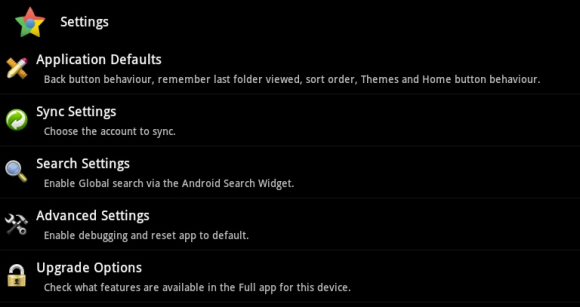
Yeşil onay işareti, cihazınızın ilgili özelliği desteklediğini, kırmızı çarpı işareti olan öğeler kullanılamayacağını belirtir. Samsung Honeycomb tablette olduğum için ChromeMarks şu anda tarayıcı yer işaretlerimle senkronize edemiyor.

Sonuç
Google hesabınızla senkronize edilmiş yer işaretlerine erişmek için Google Android cihazınızda üçüncü taraf bir uygulama kullanmanız üzücü. Ancak, en azından bu uygulama, Google hesabınızla senkronize edilmiş yer işaretlerine rahatça erişmenizi sağlar ve ücretsiz sürümün sınırlamalarına rağmen, çok yararlıdır. Android cihazınızın yüklü tarayıcınızla senkronizasyonu desteklemesi durumunda ücretli sürümün yükseltilmeye değer olduğunu düşünüyorum. Aksi takdirde, yalnızca yer işaretlerinin manuel olarak düzenlenmesini ve otomatik senkronizasyonu etkinleştirmek istiyorsanız buna değer.
Yer işaretlerini masaüstü ve mobil cihazlarınız arasında nasıl senkronize edersiniz?
Tina on yılı aşkın bir süredir tüketici teknolojisi hakkında yazıyor. Doğa Bilimleri Doktorası, Almanya Diploması ve İsveç Yüksek Lisans derecesine sahiptir. Analitik geçmişi, şimdi anahtar kelime araştırmalarını ve operasyonlarını yönettiği MakeUseOf'ta bir teknoloji gazetecisi olarak mükemmelliğine yardımcı oldu.